Logiciel Malveillant IDP.Generic
![]() Écrit par Tomas Meskauskas le (mis à jour)
Écrit par Tomas Meskauskas le (mis à jour)
Guide de suppression du virus IDP.Generic
Qu'est-ce que IDP.Generic ?
Pour les personnes qui utilisent divers logiciels anti-virus IDP.Generic est une menace commune. IDP signifie Identity Protection, donc lorsqu'une application de sécurité détecte une menace nommée IDP.Generic, cela signifie qu'elle a été détectée par ce composant (Identity Protection) qui a généralisé le fichier détecté. Très souvent, cette détection est un faux positif.
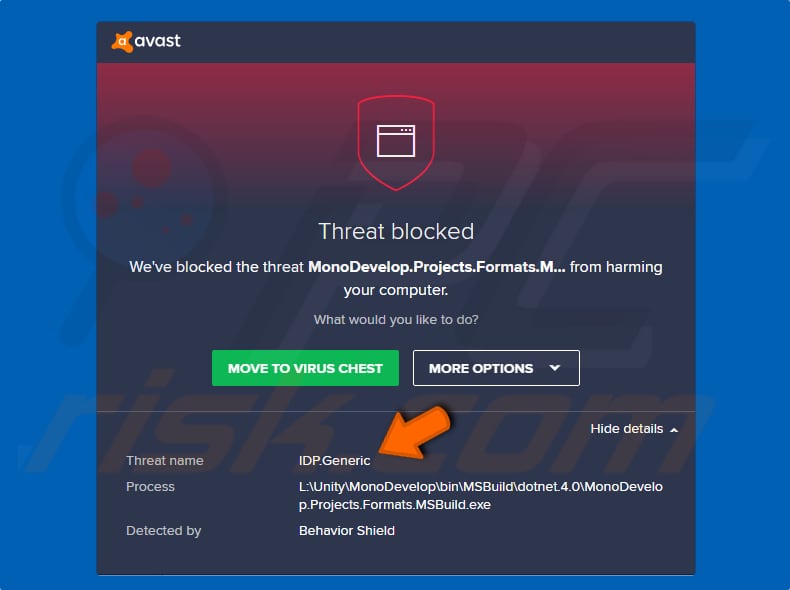
Il y a beaucoup d'infections possibles qui pourraient être généralisées en tant que menaces génériques. Par exemple, il pourrait s'agir d'un fichier de jeu. Si le logiciel antivirus installé le détecte comme une menace, il est très probable que le jeu ne pourra pas démarrer. Il en va de même pour les autres programmes qui contiennent des fichiers identifiés comme étant des menaces génériques. Comme nous l'avons mentionné plus haut, il est assez courant que cette menace soit classée comme une fausse détection positive. Cela signifie que le programme antivirus installé a détecté un fichier inoffensif ou légitime comme une menace et l'a mis en quarantaine ou supprimé. Dans certains cas, ces détections conduisent à la suppression de fichiers système importants ou d'autres données importantes. Cependant, cela ne signifie pas que toutes les menaces détectées sont faussement positives. Il existe de nombreux cas où des cybercriminels déguisent des fichiers malveillants en fichiers légitimes. Ils utilisent leurs noms (ce qui les rend très semblables aux noms actuels). C'est ainsi que des fichiers légitimes sont parfois détectés comme des menaces, ou que des fichiers malveillants sont ignorés ou ne sont pas détectés comme nuisibles. Dans ce cas particulier, nous vous recommandons de faire une double vérification, d'exécuter une recherche de virus à l'aide d'un autre programme. Nous vous recommandons également de vous assurer que l'antivirus (ou l'anti-spyware) installé n'est pas obsolète. Si c'est le cas, mettez-le à jour et exécutez une nouvelle analyse pour voir s'il détecte toujours un fichier comme menace IDP.Generic. Cependant, si d'autres programmes/outils de sécurité détectent le même fichier comme une menace, il doit être supprimé immédiatement. Il pourrait s'agir d'un Cheval de Troie qui pourrait être conçu pour propager des virus et causer des pertes de données, des pertes financières et divers autres problèmes graves.
| Nom | Cheval de Troie IDP.Generic |
| Type de Menace | Cheval de Troie, virus de vol de mot de passe, logiciel malveillant bancaire, logiciel espion |
| Noms de Détection (setup.exe) |
Avast (Win32:OnLineGames-AB [Trj]), BitDefender (Trojan.Crypt.Delf.AF), ESET-NOD32 (Une variante de Win32/PSW.Lineage.AJP), Kaspersky (HEUR:Trojan.Win32.Generic), Liste complète (VirusTotal) |
| Informations Additionnelles |
Sachez que les informations contenues dans les bases de données antivirus changent constamment, ce qui signifie que le nom générique de détection IDP peut également changer. Pour cette raison, les fichiers détectés comme IDP.Generic peuvent être détectés sous un nom de menace différent (et vice versa) après la mise à jour de la base de données. |
| Symptômes | Les chevaux de Troie sont conçus pour infiltrer furtivement l'ordinateur de la victime et rester silencieux, de sorte qu'aucun symptôme particulier n'est clairement visible sur une machine infectée. |
| Méthodes de Distribution | Pièces jointes infectées, publicités en ligne malveillantes, ingénierie sociale, logiciels de crack. |
| Domages | Renseignements bancaires volés, mots de passe, vol d'identité, ordinateur de la victime ajouté à un botnet. |
| Suppression | Pour éliminer d'éventuelles infections par des maliciels, analysez votre ordinateur avec un logiciel antivirus légitime. Nos chercheurs en sécurité recommandent d'utiliser Combo Cleaner. |
Voici quelques exemples d'autres cas où des fichiers légitimes sont détectés comme des menaces ou des cybercriminels utilisent leurs noms pour dissimuler des logiciels malveillants : Gwx.exe, Csrss.exe et Fuerboos. Nous vous recommandons de ne pas supprimer des fichiers sans vous assurer qu'il s'agit bien de menaces réelles, et de les supprimer immédiatement s'ils le sont.
Comment IDP.Generic a-t-il infiltré mon ordinateur ?
Les infections informatiques peuvent se propager de diverses manières, certaines des méthodes les plus couramment utilisées sont les campagnes de spam, les chevaux de Troie, les mises à jour fausses/non-officielles de logiciels, les outils de "craquage" de logiciels et les sources de téléchargement de logiciels peu fiables. Les campagnes de spam sont utilisées pour répandre des programmes malveillants en envoyant des courriels contenant des pièces jointes infectées. Dans la plupart des cas, les pièces jointes sont des documents Microsoft Office, des archives telles que RAR, ZIP, documents PDF, exécutables (.exe et autres fichiers), fichiers JavaScript, etc. Une fois ouverts (exécutés), ils infectent les systèmes d'exploitation en téléchargeant et en installant des programmes malveillants. Les chevaux de Troie sont des infections informatiques qui, si elles sont déjà installées, propagent d'autres logiciels malveillants. Leur but est généralement de provoquer des infections en chaîne. Les outils non officiels (faux) de mise à jour de logiciels causent des dommages en téléchargeant des programmes malveillants au lieu de mises à jour, de corrections ou en exploitant des bogues ou des failles de logiciels désuets. Les outils de "craquage" de logiciels fonctionnent de la même façon, ils sont censés contourner les activations logicielles, mais s'ils sont conçus pour propager des virus, ils téléchargent et installent plutôt des programmes malveillants. Les outils de téléchargement de logiciels non fiables tels que les réseaux Peer-to-Peer (clients torrent, eMule et autres outils similaires), les téléchargeurs tiers, les pages non officielles, l'hébergement de fichiers gratuits, les sites de téléchargement de logiciels gratuits, etc. sont souvent utilisés pour présenter les exécutables malveillants comme des fichiers légitimes. Simplement dit, en ouvrant des fichiers téléchargés à l'aide de ces canaux, les gens sont souvent piégés par des cybercriminels dans des installations de programmes malveillants.
Comment éviter l'installation de logiciels malveillants ?
Nous recommandons de télécharger le logiciel à partir de sites Web officiels et dignes de confiance, uniquement et en utilisant des liens de téléchargement directs. Tous les autres canaux/outils que nous avons mentionnés ci-dessus ne devraient pas être utilisés pour cela. Il est également important de tenir le logiciel à jour, mais cela doit être réalisé à l'aide d'outils ou de fonctions implémentés fournis uniquement par des développeurs de logiciels officiels. De plus, nous vous recommandons de ne pas ouvrir les pièces jointes qui ne sont pas présentées dans les courriels reçus d'adresses inconnues ou suspectes. Ces courriels sont habituellement présentés comme officiels et importants, mais s'ils (et leurs pièces jointes) ne sont pas pertinents, ils devraient être ignorés. De plus, il n'est pas légal d'utiliser divers outils de "craquage" (activateurs) qui sont conçus pour contourner les activations payantes. En outre, ils provoquent souvent des téléchargements et des installations de logiciels malveillants. Enfin, l'utilisation d'un logiciel antivirus/anti-logiciel espion de bonne réputation peut être très utile pour éviter que les ordinateurs ne soient infectés par de nombreux virus. Si vous pensez que votre ordinateur est déjà infecté, nous vous recommandons d'effectuer un scan avec Combo Cleaner pour éliminer automatiquement les logiciels malveillants infiltrés.
Suppression automatique et instantanée des maliciels :
La suppression manuelle des menaces peut être un processus long et compliqué qui nécessite des compétences informatiques avancées. Combo Cleaner est un outil professionnel de suppression automatique des maliciels qui est recommandé pour se débarrasser de ces derniers. Téléchargez-le en cliquant sur le bouton ci-dessous :
▼ TÉLÉCHARGEZ Combo Cleaner
Le scanneur gratuit vérifie si votre ordinateur est infecté. Pour utiliser le produit complet, vous devez acheter une licence pour Combo Cleaner. 7 jours d’essai limité gratuit disponible. Combo Cleaner est détenu et exploité par Rcs Lt, la société mère de PCRisk. Lire la suite. En téléchargeant n'importe quel logiciel listé sur ce site web vous acceptez notre Politique de Confidentialité et nos Conditions d’Utilisation.
Menu rapide :
- Qu'est-ce que IDP.Generic ?
- ETAPE 1. Suppression manuelle du logiciel malveillant IDP.Generic.
- ETAPE 2. Vérifier si votre ordinateur est propre.
Comment supprimer manuellement les logiciels malveillants ?
La suppression manuelle des logiciels malveillants est une tâche compliquée, il est généralement préférable de laisser les programmes antivirus ou anti-malware le faire automatiquement. Pour supprimer ce malware, nous vous recommandons d'utiliser Combo Cleaner. Si vous souhaitez supprimer un malware manuellement, la première étape consiste à identifier le nom du malware que vous essayez de supprimer. Voici un exemple d'un programme suspect exécuté sur l'ordinateur de l'utilisateur :

Si vous avez vérifié la liste des programmes en cours d'exécution sur votre ordinateur, par exemple en utilisant le gestionnaire de tâches et que vous avez identifié un programme qui semble suspect, vous devriez poursuivre ces étapes :
 Téléchargez un programme appelé Autoruns. Ce programme affiche les applications de démarrage automatique, l'emplacement du Registre et du système de fichiers :
Téléchargez un programme appelé Autoruns. Ce programme affiche les applications de démarrage automatique, l'emplacement du Registre et du système de fichiers :

 Redémarrez votre ordinateur en mode sans échec :
Redémarrez votre ordinateur en mode sans échec :
Utilisateurs de Windows XP et Windows 7 : Démarrez votre ordinateur en mode sans échec. Cliquez sur Démarrer, cliquez sur Arrêter, cliquez sur Redémarrer, cliquez sur OK. Pendant le processus de démarrage de votre ordinateur, appuyez plusieurs fois sur la touche F8 de votre clavier jusqu'à ce que le menu Options avancées de Windows s'affiche, puis sélectionnez Mode sans échec avec mise en réseau dans la liste.

Vidéo montrant comment démarrer Windows 7 en "Mode sans échec avec mise en réseau" :
Utilisateurs de Windows 8 : Démarrez Windows 8 est en mode sans échec avec mise en réseau - Allez à l'écran de démarrage de Windows 8, tapez Avancé, dans les résultats de la recherche, sélectionnez Paramètres. Cliquez sur Options de démarrage avancées, dans la fenêtre "Paramètres généraux du PC" ouverte, sélectionnez Démarrage avancé. Cliquez sur le bouton "Redémarrer maintenant". Votre ordinateur redémarre dans le menu "Options de démarrage avancées". Cliquez sur le bouton "Dépannage", puis sur le bouton "Options avancées". Dans l'écran des options avancées, cliquez sur "Paramètres de démarrage". Cliquez sur le bouton "Redémarrer". Votre PC redémarrera dans l'écran Paramètres de démarrage. Appuyez sur F5 pour démarrer en mode sans échec avec mise en réseau.

Vidéo montrant comment démarrer Windows 8 en "Mode sans échec avec mise en réseau" :
Utilisateurs Windows 10 : Cliquez sur le logo Windows et sélectionnez l'icône Alimentation. Dans le menu ouvert, cliquez sur "Redémarrer" tout en maintenant le bouton "Shift" enfoncé sur votre clavier. Dans la fenêtre "Choisir une option", cliquez sur "Dépannage", puis sélectionnez "Options avancées". Dans le menu des options avancées, sélectionnez "Paramètres de démarrage" et cliquez sur le bouton "Redémarrer". Dans la fenêtre suivante, cliquez sur le bouton "F5" de votre clavier. Cela redémarrera votre système d'exploitation en mode sans échec avec la mise en réseau.

Vidéo montrant comment démarrer Windows 10 en "Mode sans échec avec mise en réseau" :
 Extrayez l'archive téléchargée et exécutez le fichier Autoruns.exe.
Extrayez l'archive téléchargée et exécutez le fichier Autoruns.exe.

 Dans l'application Autoruns, cliquez sur "Options" en haut de l'écran et décochez les options "Masquer les emplacements vides" et "Masquer les entrées Windows". Après cette procédure, cliquez sur l'icône "Actualiser".
Dans l'application Autoruns, cliquez sur "Options" en haut de l'écran et décochez les options "Masquer les emplacements vides" et "Masquer les entrées Windows". Après cette procédure, cliquez sur l'icône "Actualiser".

 Vérifiez la liste fournie par l'application Autoruns et localisez le fichier malware que vous souhaitez éliminer.
Vérifiez la liste fournie par l'application Autoruns et localisez le fichier malware que vous souhaitez éliminer.
Vous devriez écrire le chemin complet et le nom. Notez que certains logiciels malveillants cachent leurs noms de processus sous des noms de processus Windows légitimes. A ce stade, il est très important d'éviter de supprimer les fichiers système. Après avoir localisé le programme suspect que vous souhaitez supprimer, cliquez avec le bouton droit de la souris sur son nom et choisissez "Supprimer".

Après avoir supprimé le malware via l'application Autoruns (ceci garantit que le malware ne s'exécutera pas automatiquement au prochain démarrage du système), vous devez rechercher le nom du malware sur votre ordinateur. Assurez-vous d'activer les fichiers et dossiers cachés avant de continuer. Si vous trouvez le fichier du malware, veillez à le supprimer.

Redémarrez votre ordinateur en mode normal. Suivre ces étapes devrait vous aider à supprimer tout logiciel malveillant de votre ordinateur. Notez que la suppression manuelle des menaces nécessite des compétences informatiques avancées, il est recommandé de laisser la suppression des logiciels malveillants aux programmes antivirus et antimalware. Ces étapes peuvent ne pas fonctionner avec les infections malveillantes avancées. Comme toujours, il est préférable d'éviter d'être infecté par des logiciels malveillants qui tentent de les supprimer par la suite. Pour assurer la sécurité de votre ordinateur, assurez-vous d'installer les dernières mises à jour du système d'exploitation et d'utiliser un logiciel antivirus.
Pour être sûr que votre ordinateur est exempt d'infections malveillantes, nous vous recommandons de le scanner avec Combo Cleaner.
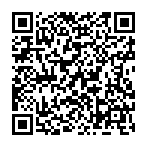
▼ Montrer la discussion